Excel图表如何添加参考线、趋势线、平均值横线
1、选中数据-【插入】-图表区域【柱形图】:

2、选中图表,在【设计】选项卡下,在最左侧有【添加图表元素】,点开选择需要的线:

3、添加趋势线,使用指数、线性参考线。选中参考线-鼠标右键,设置【趋势线格式】
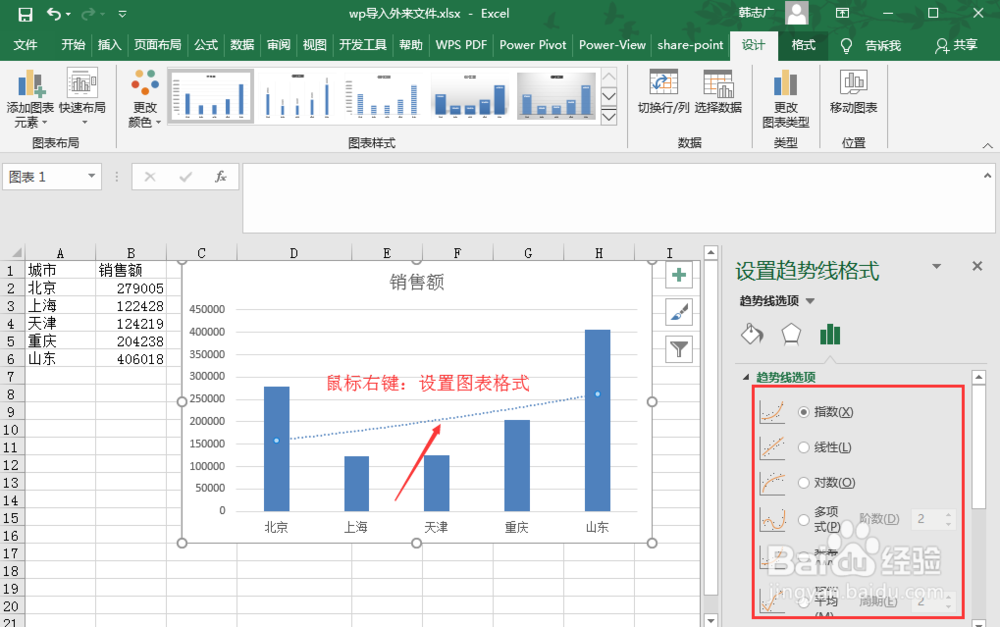
4、使用average函数计随返算机平均值。然后【选中图表】-【更改数据】,如图所示:

5、点击【添加】,选择对应的“系列名称”和“系列值”,然后点击【确定】:
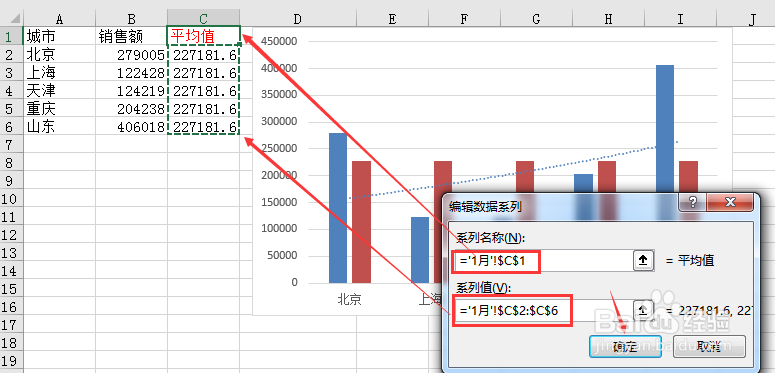
6、点击右侧【编辑】更改横轴内容,选择【城市】数据,后如图所示,点击【确定】
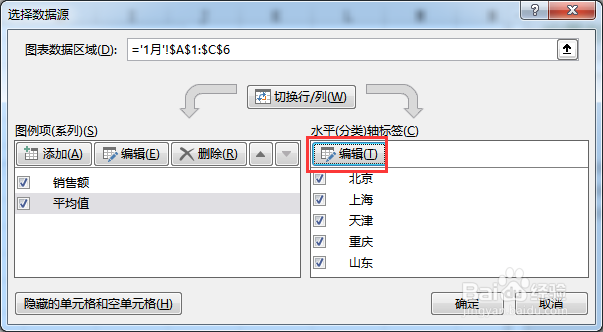
7、选择平均值对应的柱形,鼠标右键-【更改图表类型】,弹出框,选择折线图,后点击【确定】,即可完成需要的图表。英粒爱
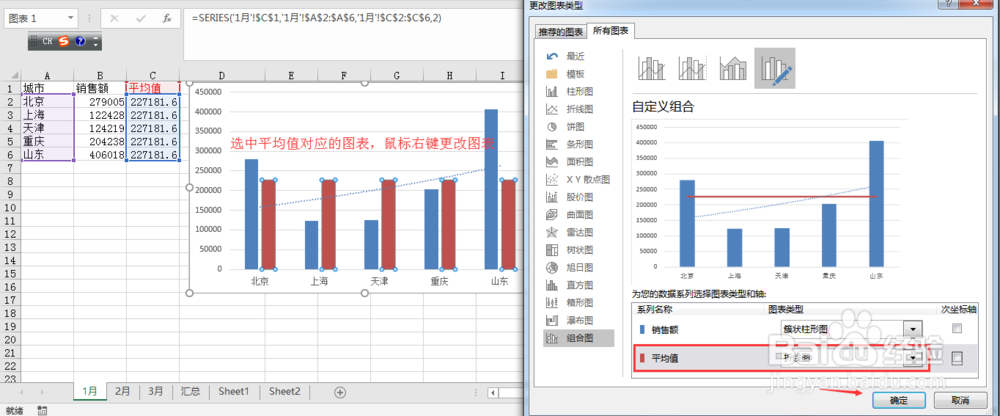
8、总结:
1.选中插入的图表,在设计选项卡中选择;
2.添加数据元素,包含指数线、趋势线;
3.添加平均值数据;
4.添加图表数据项和更改泥针数据坐标轴内容;
5.更改图表类型为折线图即可.
声明:本网站引用、摘录或转载内容仅供网站访问者交流或参考,不代表本站立场,如存在版权或非法内容,请联系站长删除,联系邮箱:site.kefu@qq.com。
阅读量:105
阅读量:109
阅读量:97
阅读量:125
阅读量:167